Решавање проблема са протоком у облаку
Ево неколико савета и трикова за решавање проблема са токовима у облаку.
Идентификовање одређених токова
Када изградите и примените токове, можда ћете морати да отклоните одређене токове да бисте потврдили да се ток покреће на очекивани начин. Власник тока подразумевано може да погледа колоне "Почетак", "Трајање " и "Статус" у приказу историје трчања да би Power Automate им помогао да идентификују ток који су заинтересовани за отклањање грешака. Власник такође може да прошири одељак за решавање проблема да би идентификовао одређено покретање за које су заинтересовани, међутим, за токове који се често покрећу, то може да одузме много времена.
Да бисте ефикасније идентификовали покретање тока приликом отклањања грешака, Power Automate обезбеђује могућност власницима тока да конфигуришу листу колона која је приказана на страници историје трчања за свако покретање тока. Ове колоне се мапирају у излазе окидача за ваш ток. Када прикажете колоне које желите, штедите време јер ћете релевантне колоне подразумевано видети у приказу историје за покретање.
Следите ове кораке да бисте додали једну или више колона у приказ историје трчања.
пријавите се у Power Automate.
Изаберите моје токове са леве стране екрана.
Изаберите ток за који желите да добијете више детаља.
Изаберите ставку Уреди колоне на страници са детаљима тока.
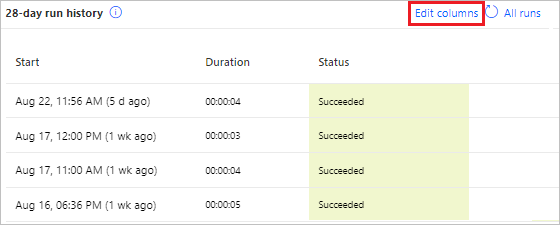
Изаберите колоне које желите да додате у приказ историје трчања за ток који сте изабрали, а затим изаберите Сачувај .
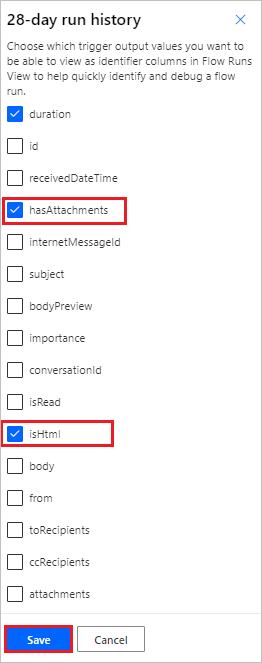 .
.Прикажите листу колона које се приказују у приказу историје покретање за ток који сте изабрали.
Имајте на крају да су за ток сада видљиви хасАттацхментс и ИСХТМЛ колоне тако да можете брзо да видите те вредности које ће вам помоћи да отклоничите ток.

Савет
Такође можете да конфигуришете листу колона које су приказане у приказу "Све покретање ".
Савети за поправку у е-поруци
Савети за поправку шаљу се власницима протока путем е-поште сваки пут када проток облака закаже. Ови савети за поправку е-поруке садрже одређене повратне информације о одређеним грешкама. На пример, једна уобичајена грешка је подешавање тока у облаку који покушава да увуче менаџера особе Office 365 – али не постоји менаџер конфигурисан у Microsoft Entra ИД-у. Ако овај или неколико других услова проузрокује неуспех протока, добијате е-поруку са саветима за поправку на следећој начин:
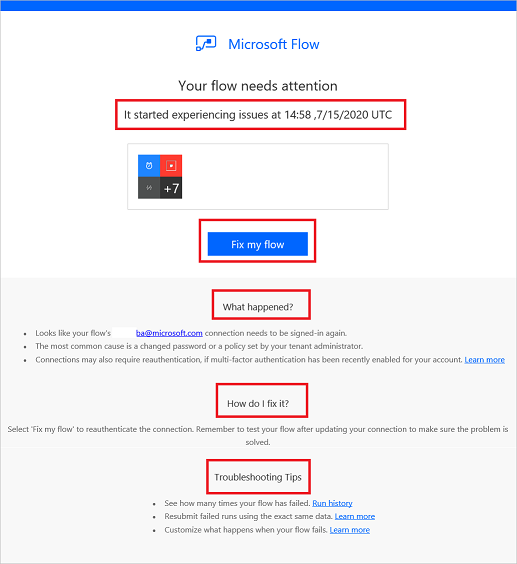
Е -порука са саветима за поправку садржи следеће одељке:
| Именуј | Опис |
|---|---|
| Време | Приказује време када ток први пут није успео. |
| Шта се десило | Даје опис проблема који је проузроковао неуспех у току. |
| Како да поправим? | Пружа савете за решавање проблема који узрокују неуспех у току. |
| Савети за решавање проблема | Обезбеђује детаље укључујући број неуспешних токова и везу за поновно покушај протока са истим улазним подацима. |
Да бисте отклонили пријављене грешке, изаберите ставку Поправи мој ток и следите кораке у е-поруци са саветима за поправку.
Савети за поправку е-порука су опционални. Ако не желите да их примите, само их искључите из менија својстава за одређени ток.
Ако проток не успе, можете га решити и директно у програму Power Automate. Ево неколико уобичајених сценарија неуспеха и савета како да их отклоните.
Идентификујте грешку
Изаберите моје токове.
Изаберите ток који није успео.
У одељку 28-дневна историја трчања изаберите датум неуспелог трчања.
Појављују се детаљи о току и најмање један корак приказује икону црвеног узвика.
Отворите тај неуспели корак, а затим прегледајте поруку о грешци.
У десном окну можете да видите детаље грешке и како да отклоните грешку.
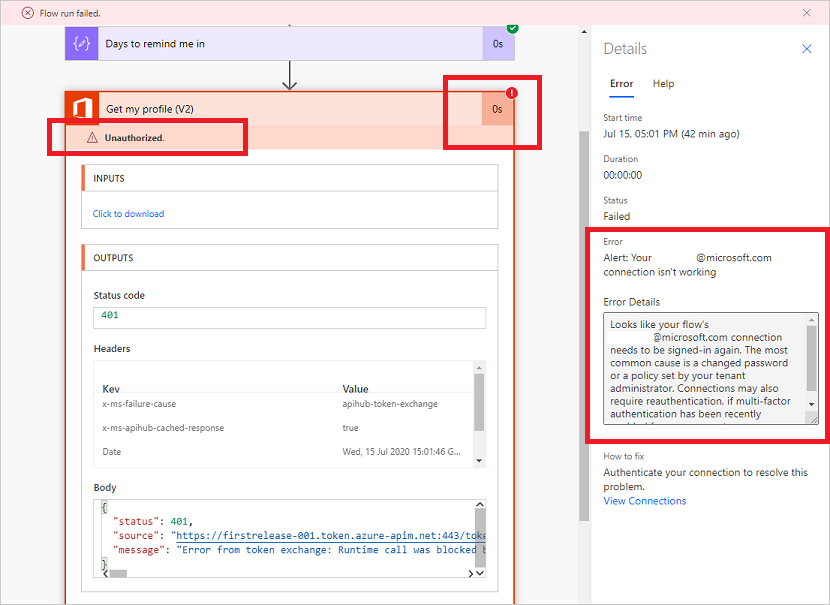
Неуспешне потврде идентитета
У многим случајевима, токови не успевају због грешке у потврди идентитета. Ако имате овај тип грешке, порука о грешци садржи неовлашћено или се појављује кôд грешке 401 или 403 . Грешку у потврди идентитета обично можете да исправите ажурирањем везе:
У десном окну кликните на дугме"Прикажи везе" испод ставке "Како поправити".
Померите се до везе за коју сте видели поруку о неовлашћеној грешци.
Поред везе кликните или додирните везу "Поправи везу " у поруци о томе да веза није потврђена.
Проверите акредитиве тако што ћете следити упутства која се појављују, вратите се на отказивање тока, а затим кликните или додирните поново.
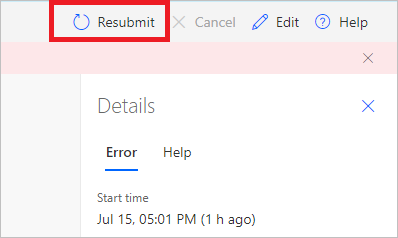
Ток би сада требало да тече као што се очекивало.
Конфигурација радње
Токови такође не успевају ако поставка у радњи тока не функционише на очекивани начин. У овом случају, порука о грешци садржи неиској захтев или није пронађен или се појављује кôд грешке 400 или 404 .
Детаљи о грешци би требало да наведу како да исправите грешку. Мораћете да кликнете или додирнете дугме "Уреди", а затим да решите проблем унутар дефиниције тока. Сачувајте ажурирани ток, а затим кликните или додирните дугме Поново укључи да бисте поново покушали да покренете са ажурираном конфигурацијом.
Остали неуспеси
Ако се појави кôд грешке 500 или 502 , квар је привремен или пролазан. Кликните или додирните поново да бисте покушали проток поново.
Добијање помоћи од подршке или заједнице
Када вам је потребна помоћ, можете да користите наше опције за самопомоћ или можете да затражите помоћ од других особа.
Самопомоћ
Идите на локацију за подршку.
Идите у категорију "Самопомоћ " и изаберите једну од опција самопомоћи.
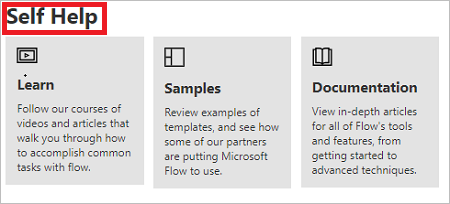
Тражите помоћ од других
Идите на локацију за подршку.
Изаберите подршку за контакт у одељку Затражи помоћ .
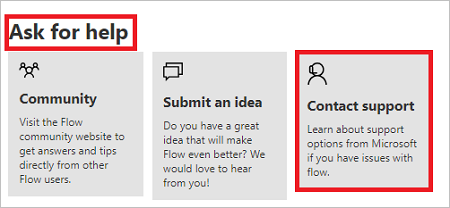
Довршите тип проблема, ,Категорија " и "Реци нам шта ти је потребно за помоћ око поља ", а затим изаберите ставку Погледајте решења.
Обратите пажњу на то да се одељак "Решења" приказује након што изаберете опцију "Погледај решења". Садржи листу резултата које можете да користите да бисте решили проблем са којим се суочавате.
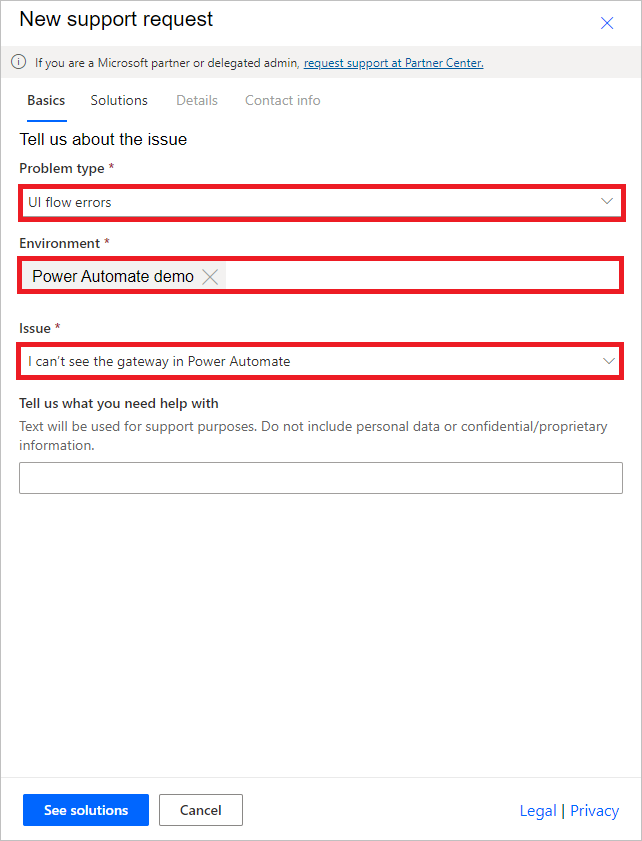
Ако вам је потребна помоћ око проблема, помоћ је доступна од наше заједнице и корпорације Мицрософт.